惠普電腦是使用率非常廣泛的電腦品牌,有著廣大的使用者。自從win11推出後,就有很多的惠普電腦用戶想要用自己的電腦升級win11系統,卻遇到了提示tpm的問題,不知道如何進入bios安裝win11,下面就跟著小編一起來看一下吧。

#1、首先,使用者將電腦重啟一下,當惠普的logo出現時,按下「Esc」鍵。

2、然後進入到下圖的選單頁面,我們再按「F10」鍵就可以進入BIOS設定頁面了。
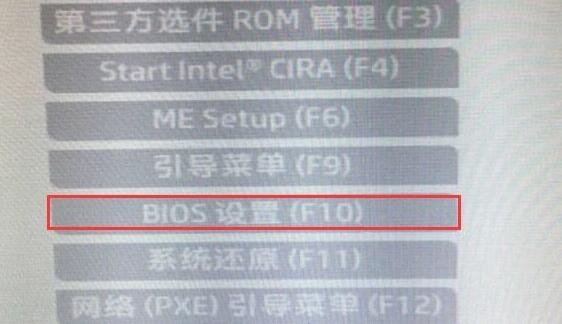
3、接下來,點選選擇進入上方的「安全性」選項卡,再選擇底部的「TPM嵌入式安全性保護」選項。
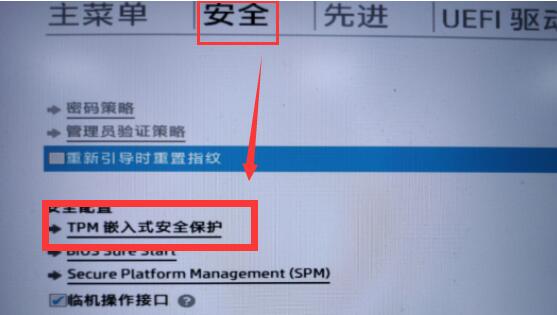
4、最後,在目前頁面中找到TPM設備,將帶有TPM字元的設定選項全都更改為「開啟」即可。
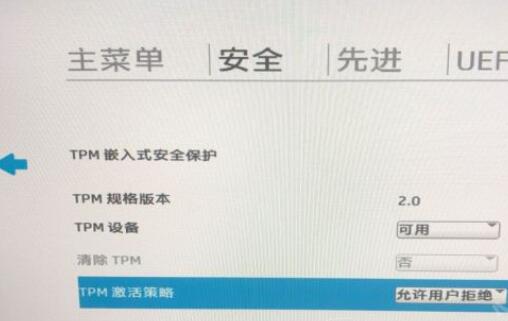
以上是如何進入惠普電腦的BIOS並安裝Windows 11的詳細內容。更多資訊請關注PHP中文網其他相關文章!




